文書番号:a50097
BitLocker 保護を一時的に中断(停止)したい
BitLocker は、一時的に保護を中断することができます。ここでは保護を中断する手順を説明します。
※ファームウェア更新プログラムや、TPMファームウェアの更新プログラムなどを実行する場合は、 BitLocker保護を一時的に停止する必要があります。保護を中断せずに実行した場合、システムの再起動時に回復キーを求められることがあります。
■BitLocker保護を解除(無効)する場合は、以下を参照してください。
HDD/SSDの暗号化の確認、および暗号化を無効にする方法(Windows10)
- 検索ウインドウに “bitlocker”と入力します(①)。
検索結果から“BitLockerの管理”を選択します。(②)・Windows10 の場合
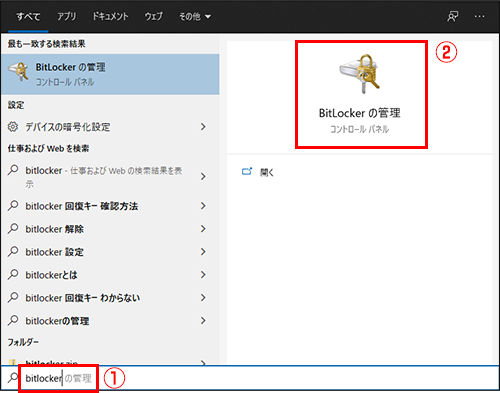
・Windows11 の場合
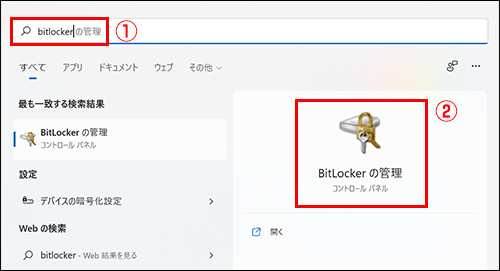
- BitLockerドライブ暗号化が表示されます。目的のドライブで「保護の中断」を選択します。
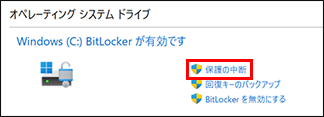
- 警告画面が表示されます。確認して「はい」を選択します。
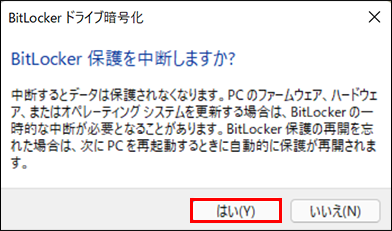
- 選択したドライブに「BitLocker が中断されました」と表示されます。
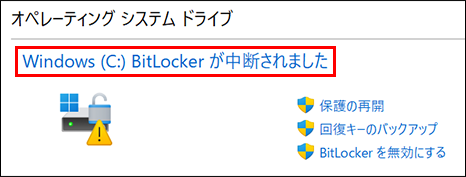
- 以上で、「保護の中断」は完了です。
PC を再起動すると保護が再開され、BitLocker が有効な状態に戻ります。
手動で保護を再開するには、BitLockerの管理を開いて「保護の再開」を選択します。
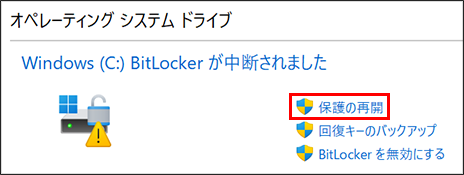
【関連情報】